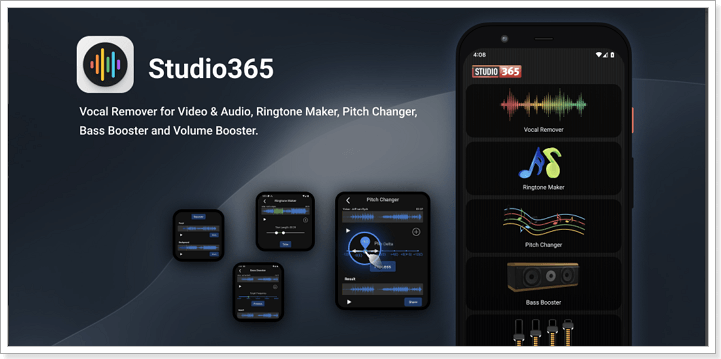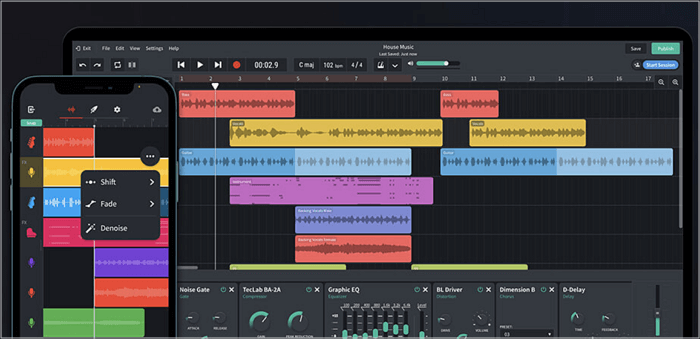Índice de la página
Visión general de Premiere Pro
Corta el Ruido de Fondo del Vídeo en Premiere Pro con 4 Métodos Internos
Extra: Eliminar el ruido de fondo de los vídeos en línea
Conclusión
Eliminar el ruido de fondo del vídeo en Premiere Pro Preguntas frecuentes
En el mundo de la edición de vídeo, un reto habitual que suele surgir es la presencia de ruido de fondo no deseado en las secuencias. Por suerte, los eliminadores de voces de vídeo como Adobe Premiere Pro vienen al rescate con sus potentes funciones de edición de audio.
Con las herramientas y técnicas avanzadas de Premiere Pro, puedes eliminar sin esfuerzo el ruido de fondo de tus vídeos. Ya sea una calle bulliciosa, una escena al aire libre con viento o un evento multitudinario, Premiere Pro te proporciona los medios para limpiar el audio y mejorar la calidad general de tus vídeos.
| Métodos | Eficacia | Dificultad | Duración |
|---|---|---|---|
| Uso del Panel de Sonido Esencial | La mejor opción para eliminar eficazmente el ruido de fondo. | Superfácil | 1 minuto |
| Utilizar el efecto Ruido | Reduce fácilmente el ruido, pero puede afectar a la calidad del audio. | Fácil | 1 minuto y medio |
| Utilizar el Efecto Mediana | Reduce el ruido y el grano, pero puede aplicarse a partes de vídeo innecesarias. | Tricky | 5 minutos |
| Uso de Adobe After Effects | Ajusta la reducción de ruido para eliminar el viento. | Tricky | 2 minutos |
Visión general de Premiere Pro
Premiere Pro es un software profesional de edición de vídeo basado en la línea de tiempo, desarrollado por Adobe y disponible en Windows y macOS. Es ampliamente utilizado por cineastas, editores de vídeo y creadores de contenidos para elaborar vídeos de alta calidad. Con su completo conjunto de funciones y su intuitiva interfaz, Premiere Pro ofrece un potente entorno de edición tanto para principiantes como para usuarios experimentados.
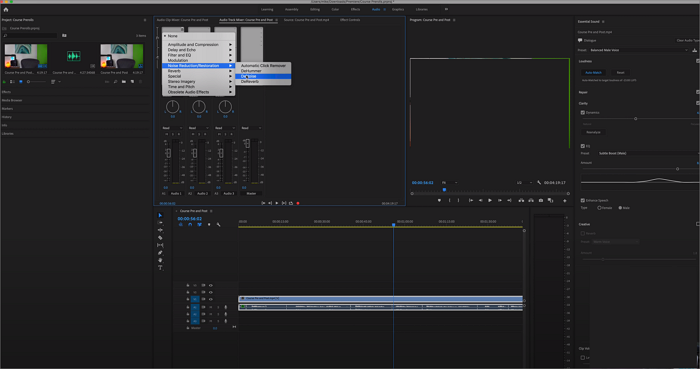
Es compatible con una amplia gama de formatos de vídeo y proporciona herramientas avanzadas de edición, gradación de color, manipulación de audio y efectos visuales. Este eliminador de música de vídeo también ofrece una integración perfecta con otras aplicaciones de Adobe Creative Cloud, lo que permite un flujo de trabajo optimizado y una colaboración eficaz.
Además, este mejor eliminador de voces permite eliminar el ruido suavemente con un montón de efectos de audio, como DeNoise, Median, EQ, reverberación, retardo o el Panel de Sonido Esencial. Estos efectos internos te permiten mejorar la calidad de tus pistas de audio y crear un vídeo final más profesional y pulido.
Corta el Ruido de Fondo del Vídeo en Premiere Pro con 4 Métodos Internos
Eliminar el ruido del viento del vídeo dentro de Premiere Pro evita la necesidad de instalar plugins o software de terceros. Aquí utilizamos los métodos de reducción de ruido de la herramienta para conseguir el mejor resultado.
🥇1. Uso del Panel de Sonido Esencial
El Panel de Sonido Esencial de Premiere Pro simplifica la edición de audio ofreciendo funciones como reparación de sonido, clasificación de audio, eliminación de ruido de fondo, nivelación de sonido y mucho más. Proporciona perfiles de audio preconfigurados para distintos escenarios, lo que facilita la mejora rápida del audio sin necesidad de grandes ajustes manuales.
Elimina el ruido de fondo del vídeo con el Panel de Sonido Esencial
Paso 1. Importa el vídeo.
Abre Premiere Pro, elige"Archivo" o"Proyecto" para"Importar" tu vídeo.

Paso 2. Activa el panel.
Ve a"Ventana" y activa el"Panel de sonido esencial". A continuación, elige el clip de destino en la línea de tiempo y selecciona"Diálogo".

Paso 3. Selecciona el efecto de reducción de ruido y ajusta su deslizador.
Hay 5 efectos de audio diferentes para reducir el ruido de fondo.
- Reducir ruido: Ajusta la cantidad de eliminación de ruido en el clip de audio.
- Reducir el Estruendo: Reduce los ruidos de baja frecuencia, los plosivos y el retumbar del micrófono provocados por el viento, el sonido de arañazos o el movimiento.
- DeHum: Minimiza los zumbidos causados por interferencias de ruido eléctrico.
- DeEss: Reduce los sonidos ásperos de eses y las frecuencias altas.
- Reducir reverberación: Reduce el eco o la reverberación en la pista de audio.

Paso 4. Escucha el resultado.
Reproduce el vídeo y escúchalo. Puedes reparar el audio si está distorsionado marcando la pestaña"Claridad". Aparecerá un nuevo menú, en el que puedes ajustar las frecuencias mediante"EQ", seleccionar un preajuste o mejorar el sonido del vídeo mediante"Mejorar voz".

¡Corre la voz si te ayuda!
🥈2. Utilizar el efecto Ruido
El efecto DeNoise analiza la forma de onda de audio y aplica algoritmos de reducción de ruido para minimizar los siseos, zumbidos u otros sonidos ambientales no deseados. Pero el efecto no puede rescatar pistas de audio mal grabadas en entornos extremadamente ruidosos. Y puede perjudicar la calidad del sonido al separar las voces del ruido de fondo.
Reduce el ruido de fondo del vídeo con el efecto DeNoise
Paso 1. Abre Premiere Pro, abre tu proyecto y busca tu clip, o impórtalo desde"Archivo" >"Importar".
Paso 2. En"Efectos", localiza el efecto. O haz clic en"Ventana" >"Efecto" > busca "DeNoise" para localizarlo. O ve a"Efectos de audio" >"Reducción/Restauración de ruido" > "DeNoise".
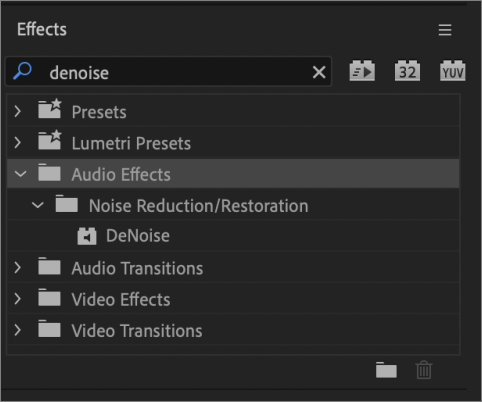
Paso 3. Arrastra y suelta DeNoise a tu pista de audio en la línea de tiempo.
Paso 4. En el panel de control de efectos, busca el efecto Ruido y haz clic en"Editar". Ve a"Ventana" >"Controles de efectos" si no ves el panel.
Paso 5. Arrastra la opción"Cantidad" en"Parámetros individuales" para ajustar el efecto de eliminación. O utiliza el preajuste.
📽️You puedes ver el vídeo de la guía a continuación.
- 0:00 Inicio del tutorial
- 0:06 Echa un vistazo a mis cursos
- 0:24 Empezando
- 0:34 Espacio de trabajo de audio
- 0:46 Voz masculina equilibrada
- 1:18 Panel de efectos
- 1:39 DeNoise
- 2:35 DeReverb
- 3:50 Conclusión
🥉3. Utilizar el efecto mediana
El efecto Mediana se utiliza específicamente para eliminar ruidos impulsivos, como chasquidos, chasquidos o picos aleatorios en el audio. Analiza la forma de onda y sustituye las muestras ruidosas por el valor medio de las muestras circundantes. Esto suaviza eficazmente el audio, haciéndolo menos discordante para los oídos del oyente.
Elimina el ruido de fondo del vídeo con el efecto Mediana
Paso 1. Importa vídeos de la biblioteca local o localiza uno en el proyecto.
Paso 2. Ve a"Efectos" >"Efectos de vídeo" >"Ruido y grano" >"Mediana" para aplicarlo. O búscalo en la barra de búsqueda de efectos.
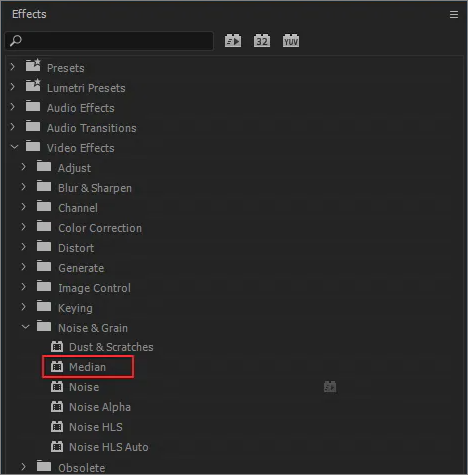
Paso 3. Arrastra el efecto al clip en la línea de tiempo.
Paso 4. Mira la ventana de control bajo el efecto y ajusta los parámetros. "Radio" puede eliminar eficazmente el ruido pero hacer que el clip parezca más borroso.
Paso 5. Utiliza"Dibujo Libre Bézier" para elegir áreas libremente y resolver el problema del Radio. Después ajusta el Radio. Reproduce el vídeo y expórtalo.
Si te interesa eliminar las voces de una canción, lee estos posts.
🏅4. Uso de Adobe After Effects
Adobe After Effects es una aplicación versátil que se utiliza para efectos visuales, gráficos en movimiento y composición en la producción de películas, juegos y TV. Ofrece funciones de incrustación, seguimiento, composición, animación, edición básica, edición de audio y transcodificación de medios.
Limpia el ruido de fondo de un vídeo con Adobe After Effects
Paso 1. Importa tu vídeo a Premiere Pro.
Paso 2. Haz clic con el botón derecho en el vídeo de la línea de tiempo y elige"Reemplazar con composición de After Effects".
Paso 3. Ve a"Efectos y preajustes" >"Eliminar grano" > arrástralo al clip.
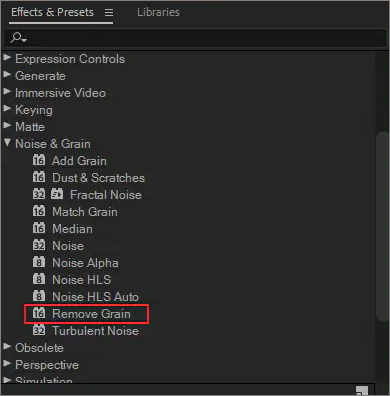
Paso 4. Mira el panel de control de efectos y ajusta y elimina aquí la configuración del grano.
Extra: Eliminar el ruido de fondo de los vídeos en línea
Para cualquier usuario que busque un software eliminador de voces de descarga gratuita para Windows 10, hay varias opciones de software disponibles. Una opción popular es EaseUS Online Vocal Remover, una herramienta versátil que te permite eliminar el ruido de fondo tanto de archivos de audio como de vídeo.
También puedes extraer el piano, el bajo y la batería de las canciones para hacer acapellas o karaoke con ellas. Pega las URL de YouTube o SoundCloud o sube directamente tus vídeos locales y elimínalos fácilmente con el algoritmo de IA en segundos.
No te pierdas esta herramienta de AI sin límite de número de archivos. Puedes subir hasta 20 m de un único archivo de grabación de 350 MB.
También separa la música y las voces de los archivos de audio o vídeo y elimina la música de los vídeos de YouTube en un clic.
Elimina el ruido de fondo del vídeo con EaseUS Online Vocal Remover en un clic
Paso 1. Visita el sitio web y selecciona la opción"Reductor de ruido".

Paso 2. Haz clic en"Elegir archivo" o arrastra y suelta el archivo en el área y espera al análisis de IA.

Paso 3. Descarga el trabajo final con el ruido eliminado.

Conclusión
Para eliminar el ruido de fondo de los vídeos en Premiere Pro, utiliza el Panel de Sonido Esencial, el Efecto Ruido, el Efecto Mediana o Adobe After Effects. Para una opción fácil de usar, se recomienda el Panel de Sonido Esencial.
Explora EaseUS Online Vocal Remover para obtener una solución completa de eliminación de voces para cualquier sistema y mejorar tu calidad de audio mediante este eliminador de voces online gratis. Empieza ya a mejorar tus vídeos eliminando el ruido de fondo y creando contenidos de calidad profesional con un solo clic.
Eliminar el ruido de fondo del vídeo en Premiere Pro Preguntas frecuentes
1. ¿Cómo elimino el ruido de fondo de un vídeo?
Para eliminar el ruido de fondo de un vídeo, puedes seguir estos pasos:
- Importa el vídeo a un programa de edición de vídeo como EaseUS Online Vocal Remover.
- Identifica el ruido de fondo y aplica la reducción de ruido.
- Ajusta con precisión los parámetros de reducción de ruido para conseguir el resultado deseado
- Previsualizar y exportar.
2. ¿Qué es Deshum en Premiere Pro?
Deshum en Premiere Pro es el efecto de audio DeHummer que se utiliza para reducir o eliminar el ruido de zumbido de las pistas de audio. Ayuda a mejorar la calidad del audio localizando y atenuando los zumbidos de baja frecuencia no deseados.
3. ¿Cuánto cuesta hacer funcionar un Dehum?
El coste de ejecutar el efecto DeHummer en Premiere Pro está incluido en el coste de suscripción del software Adobe Premiere Pro.